文章详情页
word图片不能全部显示出来解决方法
浏览:84日期:2023-07-11 08:50:05
日常编辑word的用户再加入图片的时候很多都会发现加入的图片只加入了一小部分并未全部显示,也不知道该怎么解决,为此今天就给你们带来了word图片不能全部显示出来解决方法,如果你也经常出现这个问题就来一起看看吧。
word图片不能全部显示出来:1、首先新建一个word文档,然后插入图片,此时会发现插入的图片仅显示一小部分。
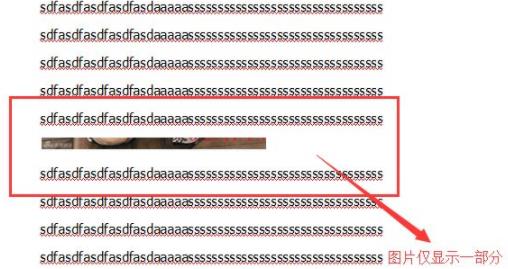
2、然后将光标位置置于图片的末尾,并右击鼠标,进入“段落”选项。
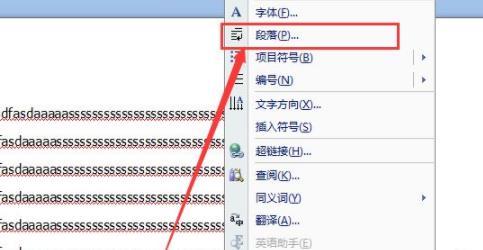
3、然后需要切换到“缩进与间距”选项卡中。
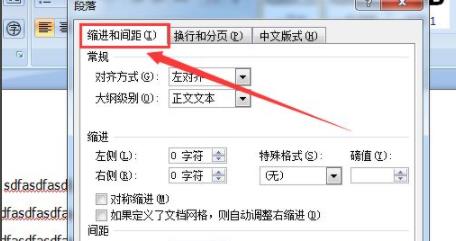
4、在该选项卡中,将“行距”设置为“单倍行距”,点击保存并退出。
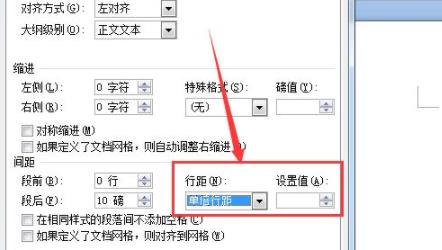
5、此时在进入word查看显示不全的图片,可以发现已经可以显示完全了。

相关文章: |
以上就是word图片不能全部显示出来解决方法的全部内容,望能这篇word图片不能全部显示出来解决方法可以帮助您解决问题,能够解决大家的实际问题是好吧啦网一直努力的方向和目标。
标签:
word
上一条:word页码不连续突然断页设置方法下一条:word图片统一调整大小方法
相关文章:
排行榜

 网公网安备
网公网安备